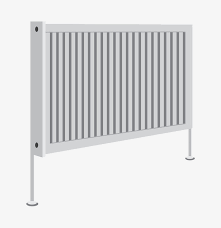# 电脑黑屏了怎么重启?电脑黑屏无法启动,如何快速重启恢复?
电脑黑屏是许多用户在使用电脑过程中可能会遇到的问题,这可能是由于硬件故障、系统错误或驱动程序问题引起的。当电脑黑屏无法启动时,用户可能会感到无助,但请不要担心,本文将为您提供一些快速重启和恢复电脑的方法。
## 硬件检查
在尝试任何软件解决方案之前,首先检查硬件问题是一个好主意。确保所有连接都牢固,没有松动的电缆或损坏的部件。检查显示器连接是否正确,以及电源线是否插入并工作正常。
## 强制重启
如果硬件没有问题,您可以尝试强制重启电脑。以下是几种不同的方法:
### 方法一:长按电源按钮
对于大多数电脑,您可以通过长按电源按钮几秒钟来强制关闭电脑。一旦电脑关闭,您可以再次按下电源按钮来重新启动。
### 方法二:使用快捷键
某些电脑型号允许您使用快捷键来重启。例如,在Windows系统中,您可以尝试同时按下`Ctrl` + `Alt` + `Delete`,然后选择“重启”选项。
### 方法三:使用恢复按钮
一些电脑在电源按钮旁边或背面有一个小的恢复按钮。按下这个按钮可以启动电脑的恢复程序,这可能会帮助您解决问题。
## 安全模式启动
如果强制重启不起作用,您可以尝试以安全模式启动电脑。安全模式是一种诊断模式,只加载最基本的驱动程序和系统服务,这有助于排除软件冲突。
### 如何进入安全模式
- 在电脑启动时,按住`F8`键(某些电脑可能是其他键,如`F5`或`Shift` + `F8`)。
- 在出现的高级启动选项菜单中,选择“安全模式”并按回车键。
## 系统还原
如果安全模式可以启动,您可以尝试使用系统还原功能将电脑恢复到之前的状态。这可以解决由于最近的系统更改或软件安装导致的问题。
### 如何执行系统还原
- 在安全模式下,打开“开始”菜单,搜索“系统还原”并打开它。
- 选择一个还原点,最好是在问题出现之前创建的。
- 按照屏幕上的指示完成系统还原过程。
## 检查病毒和恶意软件
电脑黑屏有时可能是由于病毒或恶意软件引起的。在安全模式下运行杀毒软件进行全面扫描,并清除任何发现的威胁。
### 推荐的杀毒软件
- Windows Defender(Windows自带)
- Norton Antivirus
- McAfee Antivirus
## 更新驱动程序和BIOS
过时的驱动程序或BIOS可能会导致电脑黑屏。确保您的系统驱动程序和BIOS是最新的。
### 如何更新驱动程序
- 在安全模式下,访问设备管理器并检查是否有任何驱动程序需要更新。
- 访问硬件制造商的官方网站,下载并安装最新的驱动程序。
### 如何更新BIOS
- 访问电脑制造商的官方网站,查找适用于您电脑型号的最新BIOS版本。
- 按照制造商提供的说明进行BIOS更新。
## 硬件诊断工具
如果上述方法都不起作用,您可能需要使用硬件诊断工具来检查是否有硬件故障。
### 推荐的硬件诊断工具
- Windows内存诊断工具
- 制造商提供的硬件诊断工具(如Dell Diagnostics或HP PC Doctor)
## 结论
电脑黑屏是一个复杂的问题,可能需要多种方法来解决。通过遵循上述步骤,您应该能够快速重启和恢复您的电脑。如果问题仍然存在,可能需要专业的技术支持。记住,定期备份您的数据和系统,以防止数据丢失和简化恢复过程。
标题:电脑黑屏了怎么重启?电脑黑屏无法启动,如何快速重启恢复?
地址:http://www.hmhjcl.com/fwal/498060.html